前后端分离单页面应用(SPA)项目示例(Vue+ElementUI+Axios+Django+MySql)
1. 前端部分
1. 1 前端vue平台搭建
安装vue:
vue官网:https://cn.vuejs.org/
安装vue有三种方式:
-
推荐安装方式: npm安装脚手架(vue CLI)方式。
-
需要先安装npm,npm是Node.js包管理器,需要先安装Node.js:
进入官网https://nodejs.org/en/,下载windows版本安装文件双击安装,安装过程一直下一步就行。Node.js安装完成后,win + R 键 打开命令行窗口(cmd)依次运行以下命令:
node -vnpm -v如果都显示版本号则安装成功。
-
cmd中运行以下命令,设置npm下载镜像为淘宝镜像:
npm config set registry https://registry.npm.taobao.org -
安装cnpm
由于有些npm资源被屏蔽或者是国外资源的原因,经常会导致npm安装依赖包的时候失败,所以我们还需要npm的国内镜像----cnpm.
在cmd中输入npm install -g cnpm --registry=http://registry.npm.taobao.org -
全局安装vue脚手架vue CLI
cmd中运行以下命令:npm install -g @vue/cli安装成功后查看脚手架版本号
vue -V
安装Element-UI
- 官方文档:https://element.eleme.cn/#/zh-CN/component/installation
在powershell中安装:npm i element-ui -S
1. 2 创建前端子项目(vue的helloworld示例项目)
首先建立项目总目录BOOKS,如:C:\D\Project\BOOKS。
下面需要使用vue的命令在此目录中创建前端子项目的目录,目录名定为booksweb
用vue创建前端项目:
在BOOKS目录上 shift+右键 ,选择“在此处打开powershell”(或命令行),或者在cmd中通过cd命令进入BOOKS目录,如下:
C:\D\Project\BOOKS>
在上述命令行目录位置输入命令:vue create booksweb
C:\D\Project\BOOKS>vue create booksweb
弹出如下选项:
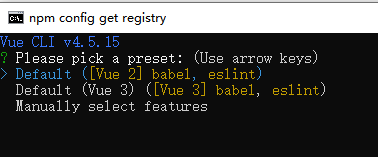
选第一行回车,即选vue版本为2,babel功能为es6 转换为 es5 ,eslint 为语法检查工具。
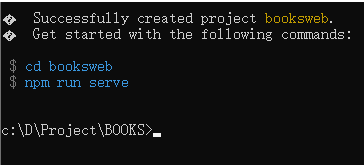
出现上图,表示项目创建成功。按上图要求,运行蓝色的命令:
1、进入booksweb目录,
cd booksweb
2、执行npm run serve命令,注意不是“server”
npm run serve
运行命令后出现如下窗口,表示服务已启动,访问http://localhost:8080/或http://127.0.0.1:8080/即可。
注意:也有可能是其他端口,按实际端口访问即可。
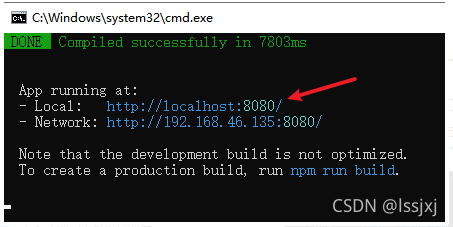
用浏览器访问出现下图说明HelloWorld项目创建成功!
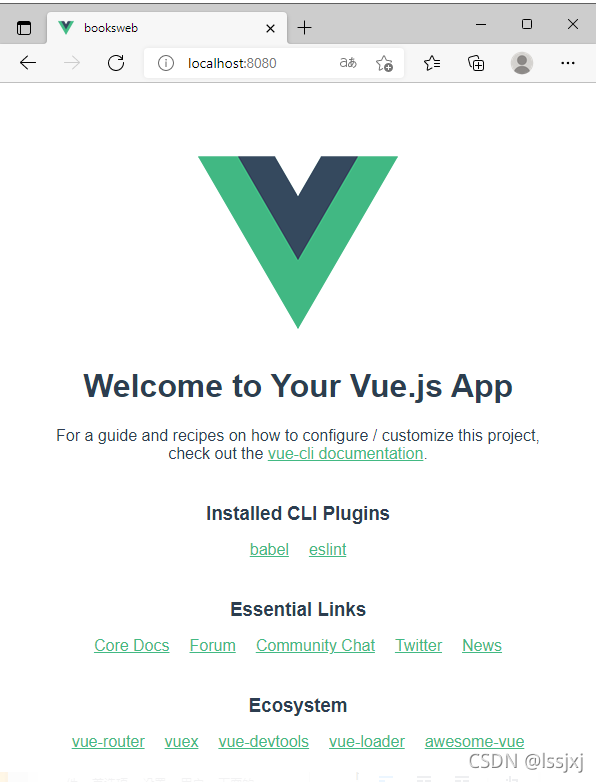
新创建的“hello world”项目,目录结构如下图:
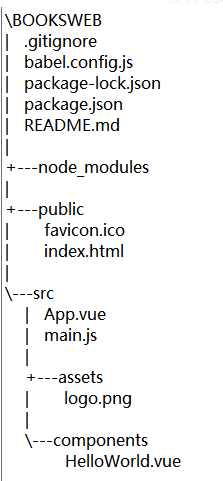
注意:如果用vscode打开并编写vue项目,需要按提示安装vetur插件,这样才会有语法高亮显示。
1.3 在项目中使用ElementUI组件库
- 参看官网中 “组件–>开发指南–>快速上手–>引入 Element 中代码”,将相关代码加入自己项目的main.js文件中。
https://element.eleme.cn/#/zh-CN/component/quickstart
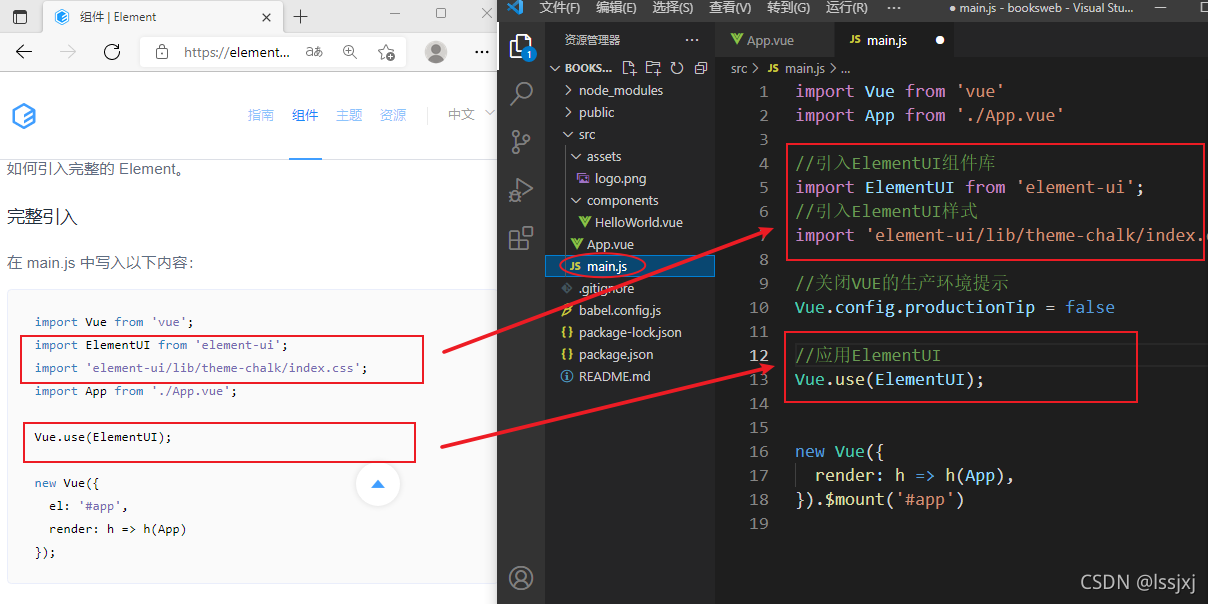
然后将官网对应组件代码复制到自己项目的vue的template中(以button为例):
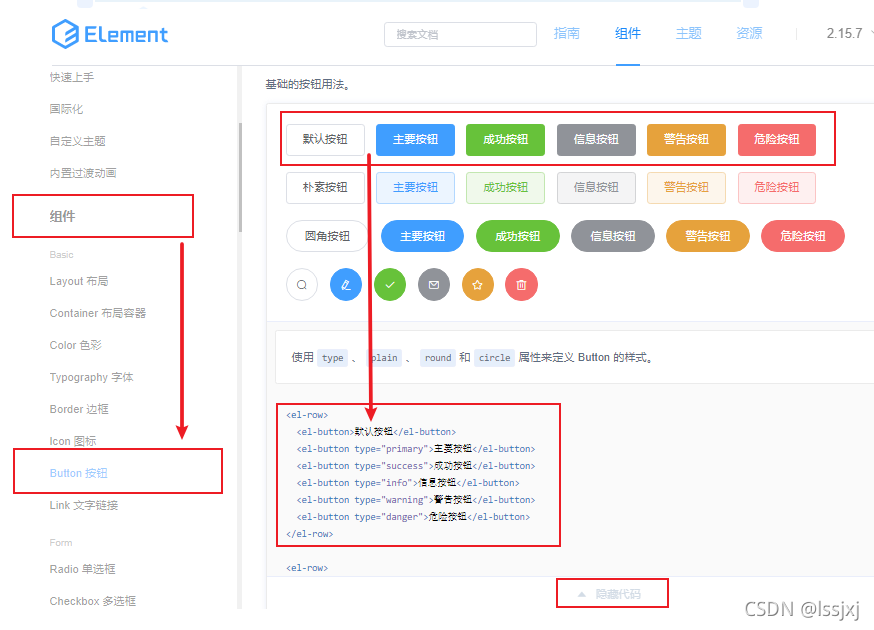
在左侧组件中找到某组件,在右侧查看样式,通过显示代码,在下方找到对应代码复制到自己项目的vue组件的的template中。
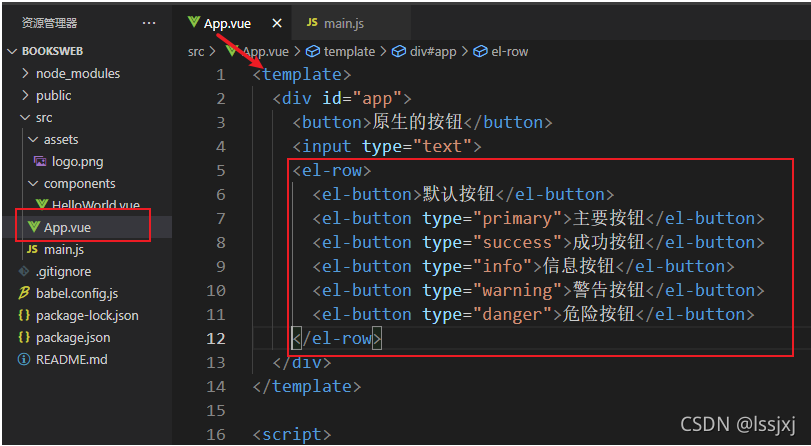
显示效果:
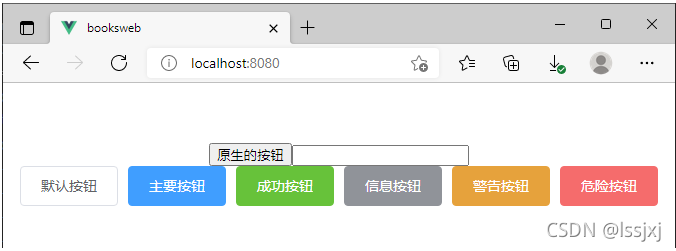
1.4 修改HelloWold项目,编写单页面应用(SPA)
- 实现点击左侧导航栏,右侧内容区跟着变,
- 即根据导航栏点击的对象不同,右侧内容区加载不同的vue组件,
- 整个页面为单页面,页面内某个区域内不同组件切换。
- 需要用到vue的router组件库。
安装router组件库:
在cmd中,或在vscode中打开终端,执行下面命令,安装vue-router路由组件库:
npm i vue-router
使用ElementUI中的布局
在elementUI中找到如下布局实例
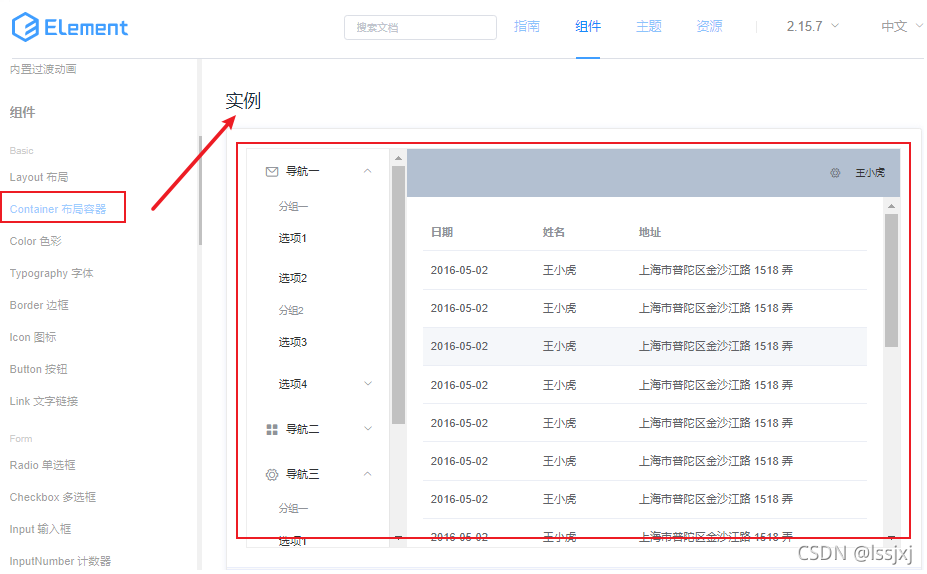
将代码拷贝至项目的App.vue中的template中,
将右侧下部的主内容区里的东西删掉,换成router-view标签:
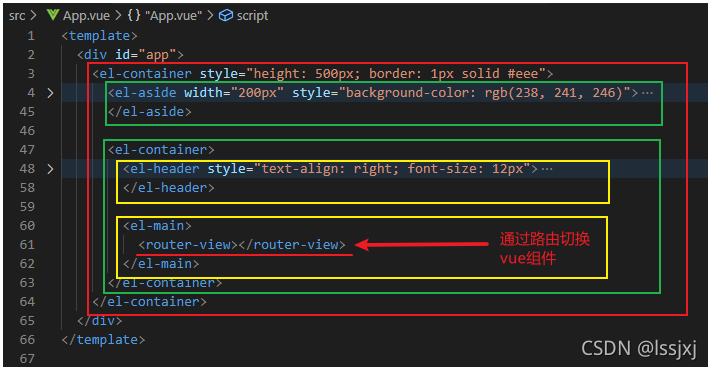
制作两个待切换显示的组件:ShowBooks.vue和 ShowStudents.vue
其中template部分可以只放一个h1标签,分别写上不同文字,做测试用,下节再进行扩展。
设置项目中的路由器
在main.js中导入并使用router:
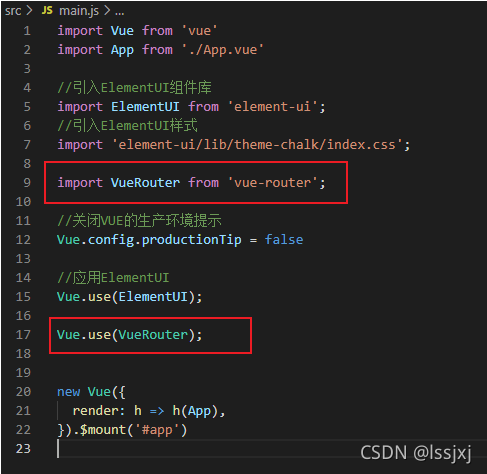
在src目录中新建router目录,其中新建index.js
import VueRouter from "vue-router";
//引入ShowBooks组件对象并命名为SBook(下面routes中用到)
import SBook from '../components/ShowBooks';
import SStudent from '../components/ShowStudents';
export default new VueRouter({
mode: 'history', //去掉url中的#
routes:[
{
//设置路由项:即/shbook 访问路径对应SBook组件即ShowBooks组件
path: '/shbook',
component: SBook
},
{
path: '/shstudent',
component: SStudent
}
]
})
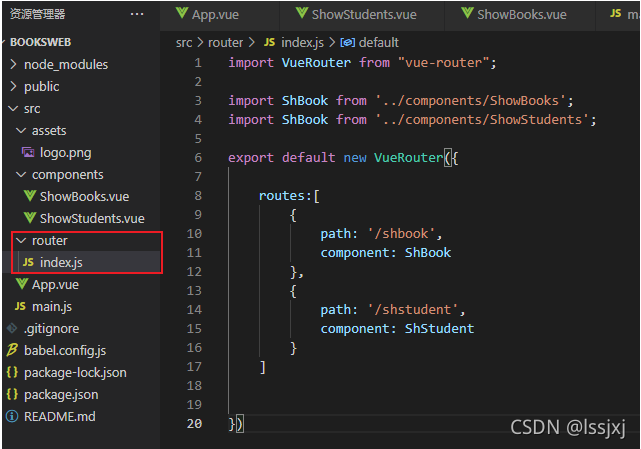
下图:在main.js中导入router文件夹下的index.js,因为index为默认文件名,所以导入时可以省略,然后在new vue对象时,设置router项为导入的router对象,此处同名,也可不同名,例如:import router1 from ‘./router’; 则下面要改为: router:router1
设置好路由器后,路由器就可以监听访问路径的变化,从而根据路由项配置加载不同组件。

路由原理

- 1、router-link 监视点击操作,并指出点击操作的路由。
- 2、router index.js 路由器中配置了路由对应的组件。
- 3、找到相应组件后,在router view标签中加载
1.5 前端 使用axios 请求后端数据
安装 axios(cmd):
npm i axios -S
在main.js中设置axios
写在导入路由器的import语句下面
import axios from 'axios';
axios.defaults.withCredentials = false; //禁止ajax携带cookie
Vue.prototype.$axios = axios; //挂载到vue中,以后使用不用导包
修改App.vue
<template>
<div id="app">
<el-container style="border: 1px solid #eee">
<el-aside width="300px" style="background-color: rgb(238, 241, 246)">
<el-menu :default-openeds="['1', '3']">
<el-submenu index="1">
<template slot="title"><i class="el-icon-message"></i>信息查询</template>
<el-menu-item index="1-1"><router-link to="/shbook">图书查询</router-link></el-menu-item>
<el-menu-item index="1-2"><router-link to="/shstudent">学生查询</router-link></el-menu-item>
<el-menu-item index="1-3">选项3</el-menu-item>
</el-submenu>
<el-submenu index="2">
<template slot="title"><i class="el-icon-menu"></i>导航二</template>
<el-menu-item-group>
<template slot="title">分组一</template>
<el-menu-item index="2-1">选项1</el-menu-item>
<el-menu-item index="2-2">选项2




 本文介绍了使用Vue、ElementUI、Axios和Django构建前后端分离的单页面应用(SPA)项目的过程。前端部分详细讲解了Vue平台搭建、创建项目、使用ElementUI组件库、配置路由和使用axios请求后端数据。后端部分涵盖了Django的安装、项目创建、数据库配置、解决跨域问题以及设置业务接口。
本文介绍了使用Vue、ElementUI、Axios和Django构建前后端分离的单页面应用(SPA)项目的过程。前端部分详细讲解了Vue平台搭建、创建项目、使用ElementUI组件库、配置路由和使用axios请求后端数据。后端部分涵盖了Django的安装、项目创建、数据库配置、解决跨域问题以及设置业务接口。
 最低0.47元/天 解锁文章
最低0.47元/天 解锁文章

















 3739
3739










